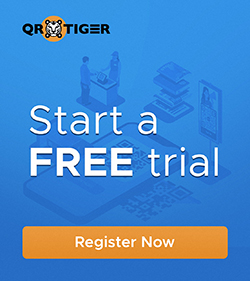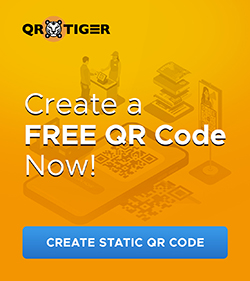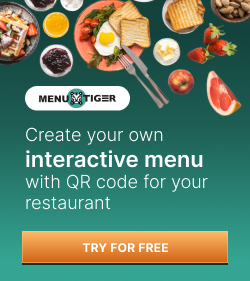Как сканировать QR-коды с помощью телефона на Android?
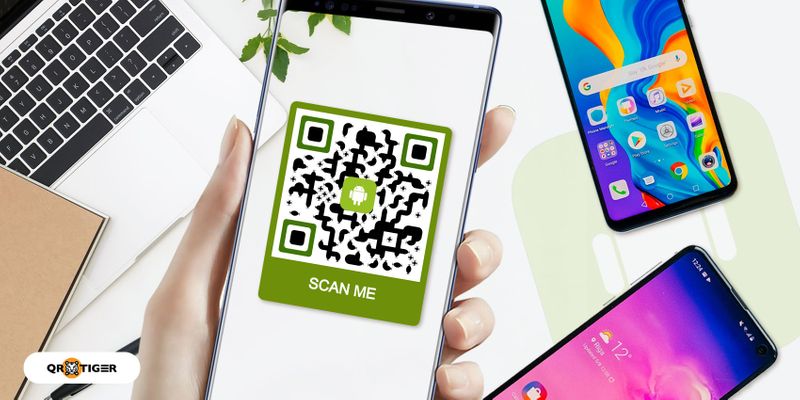
В этом подробном руководстве узнайте, как сканировать QR-коды с помощью телефона на Android. QR-коды - это не просто удобство, а шлюз в мир информации, сделок и новых впечатлений.
Быстрый доступ к информации настолько важен, что знание, как сканировать QR-код с помощью телефона на Android, может сыграть огромную роль.
Однако не все устройства на Android имеют встроенную возможность сканирования QR-кодов, что может потребовать использования других приложений.
Независимо от того, не поддерживает ли ваше устройство эту функцию или вы ищете приложение для чтения QR-кодов с генератором, мы все это предусмотрели.
Интересуетесь? Читайте дальше ниже.
Содержание
- Есть ли в вашем устройстве на Android встроенный сканер QR-кодов?
- Как сканировать QR-коды на Android 8 и выше
- Как сканировать QR-коды на Samsung Galaxy.
- Как сканировать QR-коды с помощью Xiaomi Mi 8 SE
- Рекомендуемые бесплатные приложения от сторонних разработчиков в магазине Google Play.
- Как сканировать QR-коды на Android с помощью популярных приложений.
- Сканирование QR-кодов: врата к беспрепятственной цифровой информации.
- Часто задаваемые вопросы
Есть ли у вашего устройства на Android встроенное средство для считывания QR-кодов?
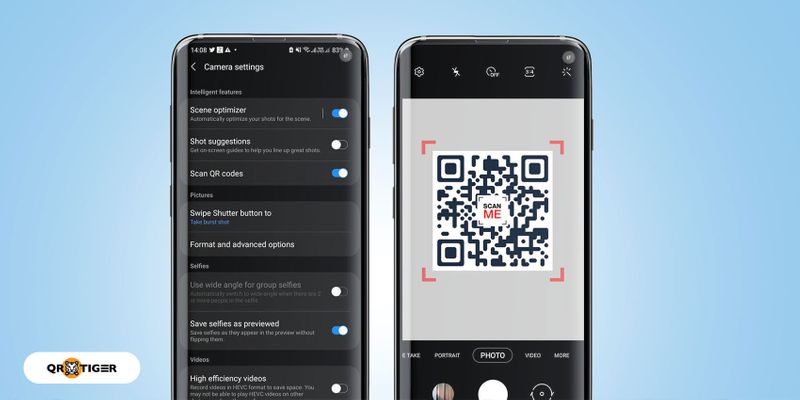
Обычно устройства на Android имеют встроенный сканер QR-кодов. Версии Android 8 и 9 могут автоматически сканировать QR-коды без приложения.
Однако, если вы используете более старую версию Android без последних обновлений, вам может понадобиться знать, как считывать QR-коды с устройством Android в таких случаях.
Чтобы проверить, может ли ваш смартфон сканировать QR-коды изначально, вот шаги, которые вам следует выполнить:
- Откройте приложение камеры.
- Наведите на QR-код на 2-3 секунды.
- Нажмите на уведомление, которое появляется, чтобы просмотреть содержимое.
Если сканирование QR-кода не работает, проверьте настройки камеры.
Если вы его найдете, то повезло. Ваше устройство на Android действительно может сканировать QR-коды изначально, без использования другого приложения для сканирования.
Когда ваше устройство Android поддерживает считыватель QR-кодов, вы увидите удобное всплывающее уведомление на экране своего смартфона, как только направите камеру на QR-код.
Нажмите на него, чтобы легко получить доступ к содержимому в QR-коде. Будьте уверены, что существуют удобные решения, которые помогут вам максимально использовать QR-коды в вашем цифровом опыте.
Как сканировать QR-коды на Android 8 и выше
Для Android версии 8 и выше сканирование QR-кодов - легкое дело с . Линза Google встроенная функциональность.
Вот как это сделать:
- Откройте приложение камеры и наведите его на QR-код.
- Ссылка или уведомление появится, если поддерживается, их можно нажать, чтобы получить доступ к содержимому QR-кода.
Примечание: Некоторые устройства с ОС Android 8 или позднее могут не поддерживать нативное сканирование QR-кодов в камере (в зависимости от настроек производителя).
Как сканировать QR-коды на Samsung Galaxy.
Сканирование QR-кодов на вашем устройстве Samsung Galaxy просто. Вот как это сделать:
- Запустите приложение Камера на вашем устройстве Samsung Galaxy.
- Коснитесь значка шестерёнки "Settings" в приложении Камеры.
- Убедитесь, что опция "Сканировать QR-коды" включена.
- Наведите камеру на QR-код, проверяя, чтобы он был в кадре.
- Уведомление должно появиться с содержимым QR-кода; коснитесь его, чтобы продолжить.
Если ваше устройство не поддерживает эту функцию, вы можете использовать Bixby Vision.
- Откройте приложение камеры и нажмите на кнопку. Видение Bixby икона.
- Убедитесь, что у вас включены разрешения для продолжения.
- Если у вас нет, перейдите в настройки, чтобы включить это.
- Используйте камеру для сканирования QR-кода и нажмите на "Перейти", чтобы получить доступ к содержимому QR-кода.
В качестве альтернативы, вы можете использовать панель быстрых настроек.
- "Проведите вниз от верхней части экрана, чтобы открыть панель быстрых настроек."
- Ищите и коснитесь значка "Сканировать QR-код".
Как сканировать QR-коды с Xiaomi Mi 8 SE
Сканирование QR-кодов на Xiaomi Mi 8 SE просто и требует всего лишь нескольких быстрых настроек.
- Откройте приложение камеры.
- Нажмите на три горизонтальные линии (иконку меню) в приложении камеры, чтобы открыть настройки.
- В меню настроек найдите и активируйте опцию "Сканировать QR-коды".
- Наведите на QR-код на 2-3 секунды, чтобы отсканировать.
- Нажмите на уведомление, чтобы просмотреть контент.
Совет: Убедитесь, что QR-код хорошо освещен и находится по центру кадра для точного сканирования.
Рекомендуемые бесплатные сторонние приложения в магазине Google Play.
Для Android 7 и ниже вы можете изучить тщательно подобранный выбор выдающихся сторонних приложений, доступных бесплатно в магазине Google Play.
Вот подобран список разнообразных мобильных приложений для сканирования QR-кодов, которые позволят улучшить ваш опыт работы с QR-кодами абсолютно бесплатно:
QR TIGER сканер Генератор QR-кодов приложение
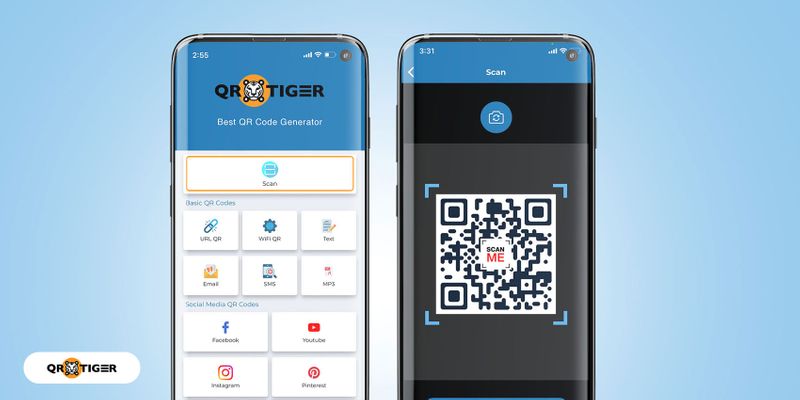
Приложение сканера QR TIGER - универсальное и удобное приложение для сканирования QR-кодов, которое предлагает возможности как генерации, так и сканирования.
Одной из выдающихся особенностей этого приложения является то, что оно предлагается полностью бесплатно без навязчивой рекламы, обеспечивая пользователям беспрепятственный и беспроблемный опыт.
С помощью QR TIGER вы можете быстро и легко сканировать QR-коды. Это приложение обеспечивает быстрые и точные результаты, делая его удобным инструментом для всех, кто нуждается в доступе к содержимому QR-кода в движении.
За сканированием, QR TIGER дает вам возможность создавать индивидуальные QR-коды бесплатно с помощью встроенного генератора QR-кодов.
Будь то для личного пользования, создания бренда компании или маркетинговых целей, вы можете быстро создать QR-коды с вашим уникальным стилем.
QR TIGER завоевал доверие и удовлетворение своих пользователей, получив впечатляющий общий рейтинг 4,8 на G2, Trustpilot и SourceForge.
Какой продвинутый QR-сканер и генератор в одном! Он предоставляет вам несколько вариантов при создании вашего QR-кода. Функции, доступные здесь, не встречаются в других приложениях для QR-кодов. Однозначно переходите на это!
Приложение для сканирования штрих-кодов
Приложение Barcode Scanner предлагает экономичное решение для сканирования штрих-кодов и QR-кодов на устройствах на Android или смартфонах.
Это доступно для бесплатной загрузки, что делает его доступным для многих пользователей. Однако стоит отметить, что бесплатная версия приложения содержит показываемую рекламу, которая иногда может прерывать ваш опыт сканирования.
Если вы предпочитаете безрекламный опыт или планируете использовать приложение для профессиональных целей, Сканер штрихкода предлагает два удобных варианта:
Удалить рекламу: За символическую плату в $0.99 вы можете избавиться от рекламы в приложении. Это обеспечит более плавное и безперебойное сканирование, что делает его идеальным для личного использования.
Профессиональная версия: Если вам нужны расширенные функции или вы собираетесь использовать приложение в большом объеме для профессиональных или деловых задач, вы можете выбрать профессиональную версию, которая доступна примерно за $3.99.
Эта версия соответствует потребностям пользователей и использует сканирование штрих-кода для более надежных целей.
Я обожаю этот сканер, но он мигает так быстро, что я не могу нажать на кнопку сканирования. Иногда сканы удаляются, если есть возможность автоматически хранить штрих-коды до их ручного удаления. Было бы здорово!!!
Сканер QR-кодов
QR сканер - удобное и экономичное приложение для считывания QR-кодов, которое можно скачать бесплатно.
Одним из заметных аспектов сканера QR-кодов является его доступность. Его легко скачать бесплатно, что делает его привлекательным выбором для пользователей Android, ищущих простое средство сканирования QR-кодов без излишеств.
QR-сканер получил общий рейтинг удовлетворенности клиентов 3,7 из 5 звезд, отражающий отзывы и опыт пользователей.
Строителю стоит подчеркнуть, что считыватель QR-кодов предназначен исключительно для устройств Android.
К сожалению, это недоступно для пользователей iPhone. Это ограничение важно учитывать при выборе сканера QR-кода, поскольку совместимость с вашим устройством имеет ключевое значение для обеспечения бесперебойного опыта.
Узнайте больше о функциях Android. Лучшие приложения для сканирования и создания QR-кодов Найти идеальный инструмент для сканирования и создания QR-кодов легко. 
Как сканировать QR-коды на Android с помощью популярных приложений
Эти популярные приложения не только обогащают ваш ежедневный цифровой опыт, но и предоставляют удобные возможности сканирования QR-кодов.
Обнаружение потенциала QR-кодов на вашем устройстве Android может быть трансформационным, особенно когда вы понимаете, что некоторые из ваших повседневных приложений могут делать гораздо больше, чем вы могли ожидать.
Pinterest - Пинтерест
Pinterest, известный своим визуальным вдохновением, предлагает фантастическую функцию под названием Lens Visual Discovery.
С этой функцией вы можете сканировать QR-коды, чтобы открыть мир ценных действий. Наведите камеру на QR-код, и Pinterest предоставит соответствующий и вдохновляющий контент.
Шазам
Шазам Это знаменитое приложение для идентификации музыки выходит за рамки своей основной функции.
Это позволяет вам сканировать QR-коды и взаимодействовать с увлекательным, обширным и эксклюзивным контентом или предложениями.
Кроме того, вы можете использовать Shazam для совершения покупок и легко делиться захватывающими находками с друзьями с помощью QR-кодов.
Снапчат
Snapchat имеет более 202 миллиона пользователей И силач в мире социальных сетей. Но вы знали, что Android-версия Snapchat может сканировать QR-коды?
Это удобная функция, которая открывает новые возможности. Наведите камеру на QR-код, и вы получите всплывающее уведомление. Нажмите на него, чтобы исследовать и получить доступ к содержимому QR-кода.
Примечание: На некоторых старых устройствах возможно потребуется сделать снимок кода, прежде чем он будет обнаружен.
Учите, как сканировать. QR-код на Android без приложения Узнайте простые шаги для активации сканирования QR-кодов прямо с вашего устройства.
Сканирование QR-кодов: врата к беспрепятственной цифровой информации.
Умение сканировать QR-коды с помощью смартфона на Android значительно упрощает жизнь, как пропуск в очереди в вашем любимом кофейном магазине.
QR-коды делают все просто и эффективно, будь то разблокировка меню, получение скидки или доступ к деталям мероприятия.
Если у вашего телефона нет встроенного сканера, ничего страшного. Множество бесплатных приложений могут справиться с этой задачей без лишних хлопот.
Выберите тот, который подходит вам, и вы готовы окунуться в мир QR-кодов. И если вам захочется создать свой, найти лучший бесплатный генератор QR-кодов также просто. 
Часто задаваемые вопросы
Почему мой Android не сканирует QR-код?
Ваш Android может не считать QR-код из-за проблем, таких как низкое качество камеры, недостаточные разрешения приложения, нечёткие изображения, недостаточное освещение или устаревшее программное обеспечение.
Как мне отсканировать QR-код на Android без приложения?
Вы можете сканировать QR-коды на устройствах Android, используя встроенное приложение Камера или Google Lens, которое автоматически определяет и отображает информацию кода.
Как сканировать QR-код из галереи?
Для сканирования QR-кода из галереи откройте Google Photos, выберите изображение, нажмите на иконку Линзы или используйте приложение сканера QR-кодов, поддерживающее сканирование изображений.